小孩便签电脑版是一款适用于电脑端的便签工具,为用户提供了桌面便签功能,当用户有需要记录的事项时,可以直接记录在便签上,便签支持云同步,只需要登录账号即可完成同步。
软件介绍
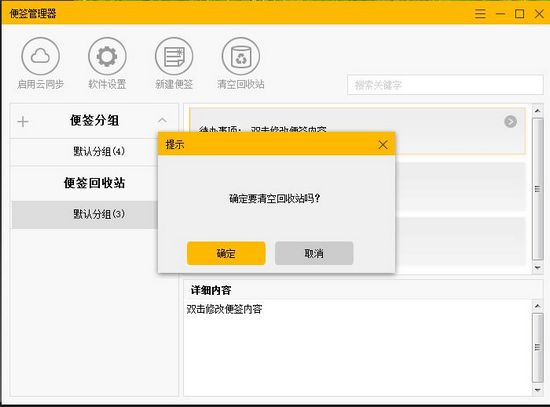
小孩桌面便签一款可以让用户自己编辑每日工作事项记录工具,用户可以用这款软件在自己的电脑桌面上创建出一个常用的小便签,只需要在上面编辑文字就可以记住每天工作事务。这款软件使用了流畅的文本滑动模式,完全不会影响电脑的运行速度。而且这款软件自带了许多好看的模板,用户还可以自己制作模板,制作过程也非常简单快捷,只需要两步即可完成模板制作。
软件功能
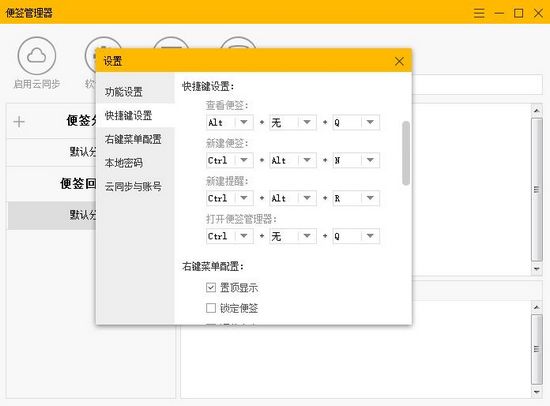
1.可自定义便签的大小
2.修改文字的大小,字体,颜色
3.无限量便签个数,想怎么贴就怎么贴
4.透明度设置
5.可选是否开启提醒声音
6.可快速制作模板,制作过程简单、大众化
7.5种提醒模式,单次提醒、每天提醒、每周提醒、每月提醒、农历提醒
8.便签内容超过便签大小,能够平滑的拖动内容
9.能够方便的移动便签
10.每个便签都可以选择是否置顶,方便随时编辑便签内容
11.支持富文本
12.支持图片粘贴和插入(可配合QQ的截图功能,截完图后粘贴到便签即可)
13.支持行距设置
14.独立的提醒管理器,方便快捷的管理您的提醒
软件特色
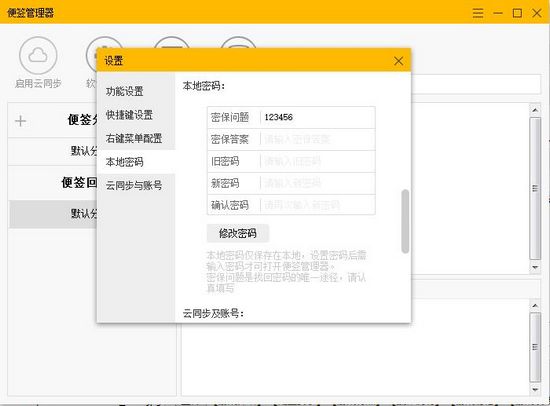
该软件完美模拟了日常生活中的纸质便签,所有操作简单快捷,一目了然。
您可以将它作为工作提醒、记录您日常生活琐事等等。
当便签内容过长时,您可以拖动内容以查看全文,拖动时做了平缓处理,
效果流畅平稳。支持图文模式,截图后粘贴到便签即可。
可对选中的文字进行加亮显示、设置文字颜色等操作。
怎么用
1、启动软件
双击“小孩桌面便签”图标,启动软件。在任务栏的右下角我们可以找到小孩桌面便签的图标,其功能都在右键菜单中。
2、添加、隐藏、删除便签
添加便签的两种方式:1)在任务栏图标上右击,添加便签;2)在桌面已存在的便签上右击,添加便签。
隐藏、删除便签:在便签上右击,隐藏、删除便签。
第一次安装该软件后,桌面上有一个”每日健康小贴士“的便签,如果我们不需要,就可以右击隐藏,如下图所示。如果需要再次显示便签,可以在便签管理器中设置为可见,关于便签管理器的使用,第六步中会说明。
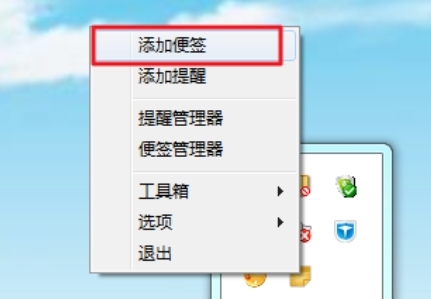
3、修改便签内容
在便签上双击可以修改便签内容。

4、修改便签文字格式
便签文字格式并不是固定的,选中便签文字,右击,可以修改文字颜色、高亮、格式、字号等。
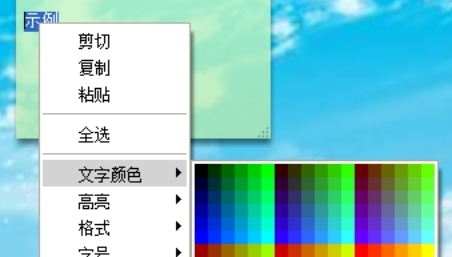
5、便签样式设置
在便签上右击,可以修改便签背景颜色,可以更换便签模板,可以设置透明度等。
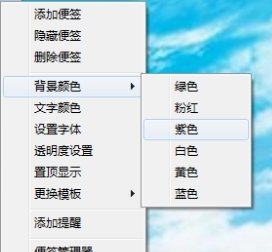
6、便签管理器
便签管理器可以导入、导出便签,分组管理便签,还有便签回收站可以还原误删的便签。
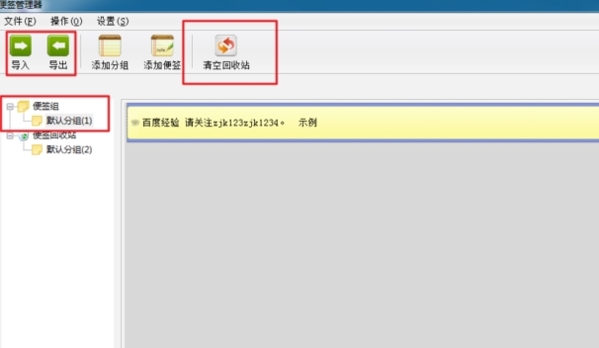
7、小孩桌面便签的其他功能
该软件还有定时关机、桌面文件收集等功能,是不是感觉很方便呢。
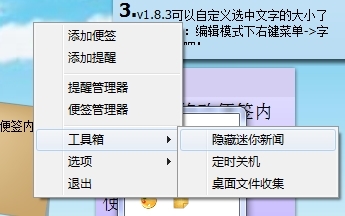
便签隐藏后怎么显示
1、先打开软件,桌面上只显示了一个便签。

2、右下角的小图片,右键单击,显示便签管理器。
3、点击便签管理器,出现这样一个界面。
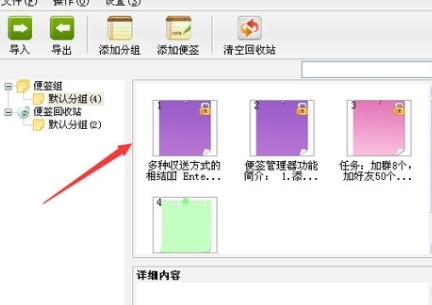
4、我们看到上面有之前隐藏的便签。

5、我们点击图片标上的小锁头,点可见
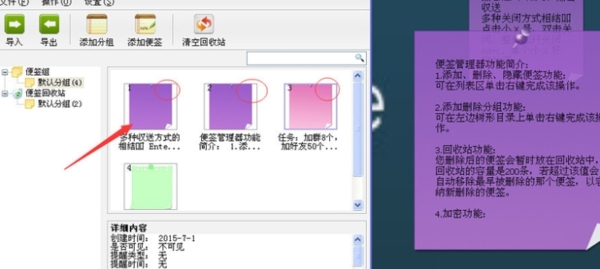
6、看到我们的桌面,就会显示之前隐藏的便签哦,就这样简单

便签数据丢失怎么办
1、选中想要同步备份的便签,选择云同步中的“立即同步”选项,如下图所示:
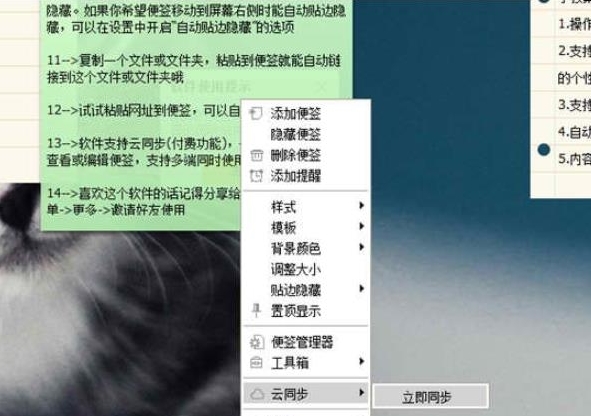
2、如果用户在进行同步操作前出现了丢失数据的情况,可能是因为误操作,不小心将便签删除掉了,用户只需进入到“便签管理器”中即可将删除的便签进行恢复,如下图所示:
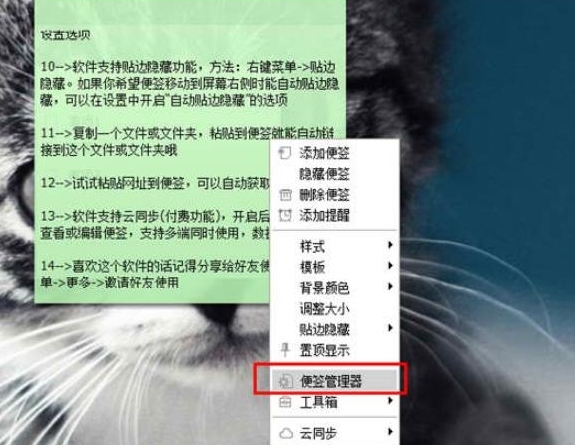
3、弹出管理器的界面后,在左边选择“便签回收站”,大家可以在其中看到之前删除的便签,右键选择想要恢复的便签,点击其中的“恢复”选项即可,如下图所示:
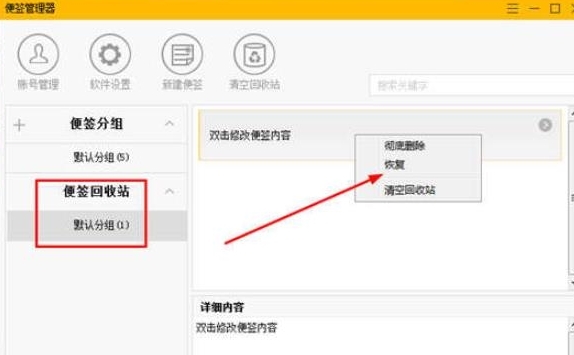
更新日志
1.新增时间轴模板
2.修正946版本多显示器且任务栏在顶部的情况下,位置会自动向下偏移问题
3.修正多段高亮颜色,前一段颜色被后段颜色覆盖问题
标签: 桌面便签
-
1 电脑桌面罗盘时钟
装机必备软件


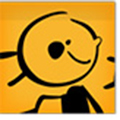


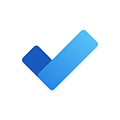

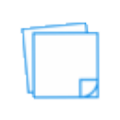


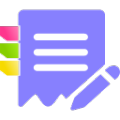
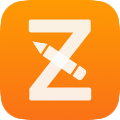


























网友评论